Cum se configurează flylink DC - Fișierele mele - Catalog de fișiere
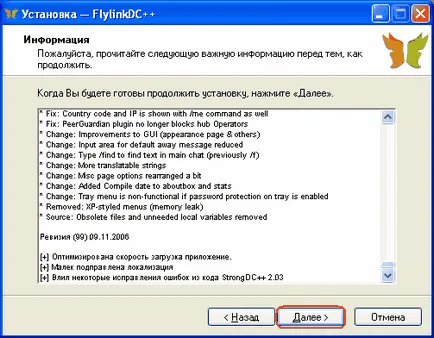
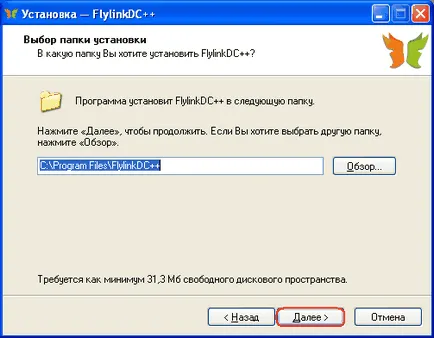

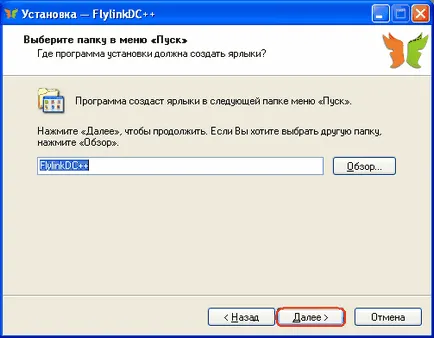
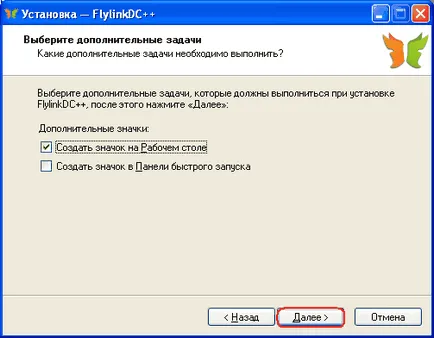
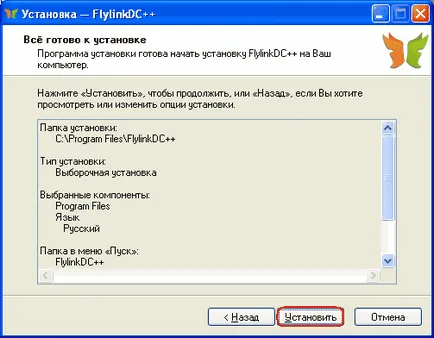
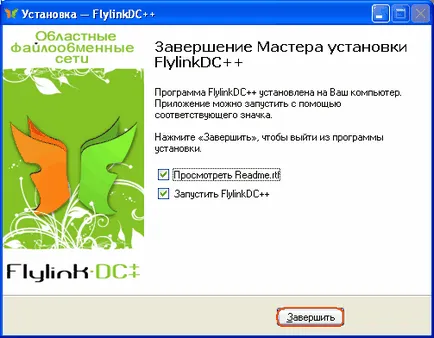
După ce faceți clic pe „Finish“ pentru a lansa clientul FlyLinkDC ++ și deschide fereastra de setări. În cazul în care fereastra de setări nu apare, poate fi cauza de a merge la meniul „File> Settings.“ (Sau apăsând combinația de taste Ctrl + O).
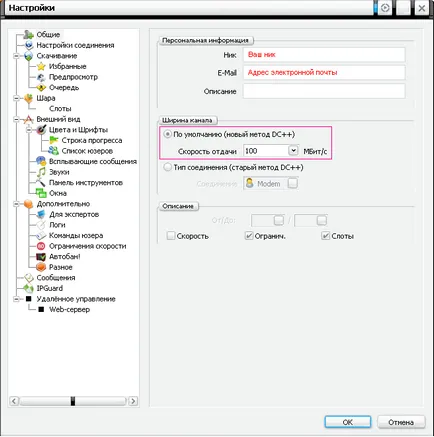
Este recomandat să selectați „conexiune directă“ pentru a configura conexiuni de intrare / ieșire după cum se indică în imagine. De când „conexiunea pasivă“, în mod implicit programul este, căutarea va lucra numai pentru acei utilizatori care au instalat acest mod.
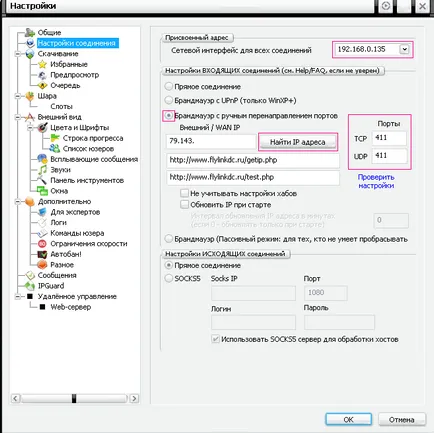
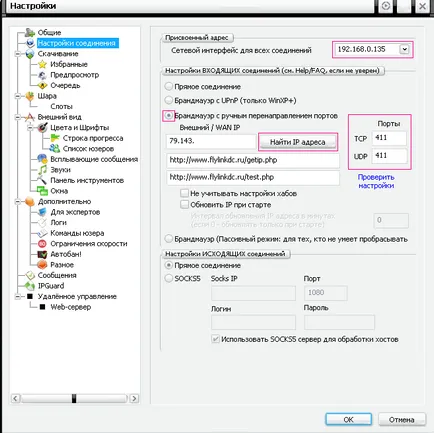
Ajutor pe unele modele pot fi găsite pe site-ul www.flylinkdc.ru sau site-ul producătorului.
Dacă încă nu se poate stabili pentru orice motiv, este posibil să faceți clic pe „Firewall (modul pasiv)“
_______________________________________________________________________________________________
După aceea, lista din partea stângă selectați „Bowl“ din lista de căpușă dreapta de pe aceste dosare la care doriți să partajați cu un total de cel puțin 1 GB!
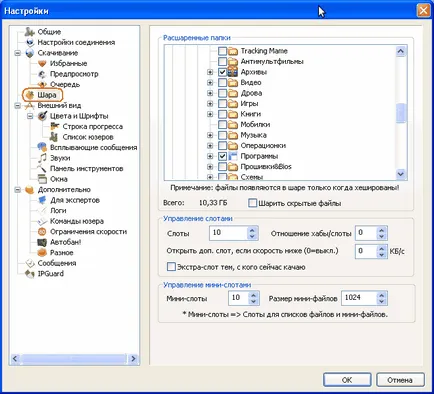
Salvați modificările prin apăsarea butonului „OK“.